Cara Ampuh Tips Mencegah Overheat pada Laptop untuk Pemula
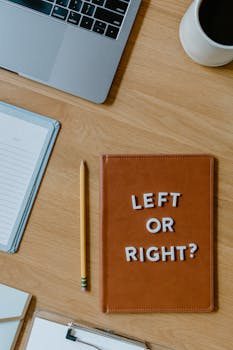
Tips Mudah Mengatasi Laptop Overheat untuk Pemula
Laptop panas? Siapa sih yang gak panik! Overheat itu musuh utama laptop, bikin lemot, nge-freeze, bahkan bisa bikin bye-bye laptop kesayangan. Nah, artikel ini hadir buat kamu, para pemula, biar gak bingung lagi kalau laptop mulai anget-anget gak jelas. Kita kupas tuntas penyebabnya, cara nanganinnya, sampai tips biar laptop kamu tetap adem ayem. Jadi, yuk, simak baik-baik biar laptopmu gak jadi korban panas!
Pengenalan Masalah
Laptop overheat itu kayak demam pada manusia. Laptop jadi gak nyaman, kerja jadi gak maksimal, dan kalau dibiarin bisa berakibat fatal. Masalah ini sering banget terjadi, apalagi kalau laptop dipake terus-terusan buat kerja atau main game berat. Overheat ini bisa bikin laptop jadi lemot parah, tiba-tiba mati sendiri, bahkan bisa merusak komponen di dalamnya.
Gejala umumnya gampang kok dikenali. Biasanya, kipas laptop jadi berputar kencang banget dan berisik, bagian bawah laptop terasa panas banget, atau bahkan kamu bisa ngerasa panasnya sampai ke keyboard. Kadang, laptop juga jadi sering nge-freeze atau muncul blue screen alias BSOD.
Dampaknya jelas gak enak. Produktivitas kerja jadi terganggu, game jadi gak seru karena lag, bahkan data penting bisa hilang kalau laptop tiba-tiba mati saat lagi dipake. Saya pernah menangani kasus serupa pada laptop gaming, dimana si pemiliknya sering memainkan game berat berjam-jam tanpa jeda. Alhasil, CPU-nya overheat parah dan akhirnya rusak total. Sayang banget kan?
Situasi yang paling umum bikin laptop overheat biasanya saat lagi main game berat, rendering video, atau menjalankan program yang butuh banyak sumber daya. Selain itu, lingkungan yang panas juga bisa memperparah keadaan. Misalnya, laptop dipake di bawah terik matahari atau di ruangan yang gak ber-AC.
Penyebab Utama
Ada beberapa biang keladi kenapa laptop bisa overheat. Yuk, kita bedah satu per satu:
1. Debu yang Menumpuk
Debu adalah musuh abadi perangkat elektronik, termasuk laptop. Debu yang menumpuk di dalam laptop, terutama di bagian kipas dan heatsink, bisa menghambat sirkulasi udara. Akibatnya, panas yang dihasilkan oleh komponen internal gak bisa dibuang dengan baik dan akhirnya bikin laptop overheat.
Secara teknis, debu bertindak sebagai isolator termal. Artinya, debu mencegah panas keluar dari komponen. Kipas yang seharusnya berfungsi mendinginkan komponen jadi gak efektif karena terhalang debu. Skenario umumnya, debu ini masuk lewat ventilasi udara laptop dan menumpuk seiring waktu. Apalagi kalau kamu sering pake laptop di lingkungan yang berdebu, kayak di dekat jendela yang sering dibuka atau di tempat konstruksi. Membersihkan laptop dari debu secara berkala adalah cara ampuh tips mencegah overheat pada laptop untuk pemula yang paling sederhana.
2. Pasta Thermal yang Kering
Pasta thermal itu semacam "lem" yang menghubungkan heatsink dengan komponen yang menghasilkan panas, seperti CPU dan GPU. Fungsinya adalah untuk membantu transfer panas dari komponen ke heatsink, sehingga panas bisa dibuang dengan lebih efisien. Tapi, seiring waktu, pasta thermal ini bisa mengering dan kehilangan efektivitasnya.
Kalau pasta thermal kering, kontak antara heatsink dan komponen jadi gak maksimal. Akibatnya, panas gak bisa ditransfer dengan baik dan komponen jadi overheat. Secara teknis, pasta thermal yang kering meningkatkan resistansi termal antara komponen dan heatsink. Skenario umumnya, pasta thermal mengering setelah beberapa tahun pemakaian. Biasanya, laptop yang sudah berumur 2-3 tahun ke atas mulai mengalami masalah ini. Mengganti pasta thermal secara berkala adalah cara ampuh tips mencegah overheat pada laptop untuk pemula yang penting.
3. Kipas yang Bermasalah
Kipas adalah komponen penting dalam sistem pendingin laptop. Fungsinya adalah untuk mengalirkan udara melalui heatsink dan membuang panas keluar dari laptop. Kalau kipas bermasalah, entah itu karena rusak, berdebu parah, atau berputar terlalu lambat, maka laptop akan kesulitan membuang panas dan akhirnya overheat.
Secara teknis, kipas yang bermasalah mengurangi laju aliran udara (airflow) melalui heatsink. Skenario umumnya, kipas rusak karena aus atau karena ada benda asing yang menghalangi putarannya. Kadang, kipas juga berputar lambat karena tegangan yang masuk kurang atau karena ada masalah pada driver. Pastikan kipas berfungsi dengan baik adalah cara ampuh tips mencegah overheat pada laptop untuk pemula yang krusial.
4. Beban Kerja yang Terlalu Berat
Laptop punya batasan kemampuan. Kalau kamu memaksanya untuk menjalankan program yang terlalu berat atau terlalu banyak program sekaligus, maka komponen internal akan bekerja keras dan menghasilkan panas yang berlebihan. Akibatnya, laptop bisa overheat.
Secara teknis, beban kerja yang berat meningkatkan thermal design power (TDP) dari CPU dan GPU. TDP ini adalah jumlah panas maksimum yang bisa dihasilkan oleh komponen tersebut. Skenario umumnya, ini terjadi saat kamu main game berat dengan setting grafis maksimal, rendering video resolusi tinggi, atau menjalankan banyak program editing foto secara bersamaan. Mengatur beban kerja adalah cara ampuh tips mencegah overheat pada laptop untuk pemula yang sering diabaikan.
Diagnosis Masalah
Gimana caranya tau pasti laptop kita overheat dan apa penyebabnya? Ini dia beberapa metode diagnosisnya:
1. Perhatikan Suhu Laptop: Cara paling sederhana adalah dengan merasakan suhu laptop. Kalau bagian bawah atau keyboard terasa panas banget, berarti ada masalah. Kamu juga bisa menggunakan software monitoring suhu, seperti HWMonitor atau Core Temp, untuk melihat suhu CPU dan GPU secara real-time. Suhu normal CPU saat idle (tidak ada beban kerja) biasanya sekitar 40-50 derajat Celcius. Kalau lagi full load (beban kerja penuh), suhu idealnya di bawah 90 derajat Celcius. Untuk GPU, suhu normal idle sekitar 30-40 derajat Celcius dan full load di bawah 85 derajat Celcius.
2. Dengarkan Suara Kipas: Perhatikan suara kipas laptop. Kalau kipas berputar kencang banget dan berisik, berarti laptop lagi berusaha keras mendinginkan diri. Ini bisa jadi indikasi overheat. Coba bandingkan dengan suara kipas saat laptop baru dinyalakan atau saat lagi gak ada beban kerja.
3. Periksa Performa Laptop: Kalau laptop tiba-tiba jadi lemot, nge-freeze, atau sering muncul blue screen, ini bisa jadi gejala overheat. Overheat bisa menyebabkan thermal throttling, yaitu kondisi di mana CPU dan GPU menurunkan kinerjanya untuk mengurangi panas yang dihasilkan.
4. Gunakan Fitur Diagnosis Bawaan: Beberapa laptop punya fitur diagnosis bawaan yang bisa membantu mendeteksi masalah hardware, termasuk overheat. Biasanya, fitur ini bisa diakses melalui BIOS atau melalui aplikasi bawaan dari produsen laptop.
5. Periksa Ventilasi Udara: Pastikan ventilasi udara laptop tidak tertutup oleh apapun. Seringkali, ventilasi udara terletak di bagian bawah atau samping laptop. Kalau kamu meletakkan laptop di atas kasur atau bantal, ventilasi udara bisa tertutup dan menyebabkan overheat.
Tanda peringatan yang menunjukkan masalah serius dan memerlukan bantuan profesional adalah:
Laptop sering mati sendiri secara tiba-tiba.
Muncul bau gosong dari laptop.
Laptop tidak mau menyala sama sekali.
Kalau kamu mengalami salah satu dari tanda-tanda ini, sebaiknya segera bawa laptop ke teknisi terpercaya.
Solusi Cepat
Berikut beberapa solusi cepat untuk meredakan overheat sementara:
1. Matikan Laptop dan Biarkan Mendingin: Cara paling sederhana dan efektif adalah dengan mematikan laptop dan membiarkannya mendingin selama beberapa jam. Jangan gunakan laptop sama sekali selama proses pendinginan. Ini memberikan kesempatan bagi komponen internal untuk melepaskan panas dan kembali ke suhu normal. Pastikan laptop berada di tempat yang sejuk dan berventilasi baik.
2. Gunakan Cooling Pad: Cooling pad adalah alat bantu yang dirancang khusus untuk mendinginkan laptop. Alat ini biasanya berupa alas dengan kipas yang berfungsi mengalirkan udara di bawah laptop. Cooling pad bisa membantu menurunkan suhu laptop beberapa derajat Celcius, terutama saat digunakan untuk pekerjaan berat. Pilih cooling pad yang ukurannya sesuai dengan laptop kamu dan memiliki kipas yang cukup kuat.
3. Tutup Program yang Tidak Digunakan: Tutup semua program dan aplikasi yang tidak sedang kamu gunakan. Semakin banyak program yang berjalan, semakin berat beban kerja laptop dan semakin banyak panas yang dihasilkan. Buka Task Manager (tekan Ctrl+Shift+Esc) untuk melihat program mana yang paling banyak memakan sumber daya. Tutup program-program tersebut untuk mengurangi beban kerja laptop.
Peringatan tentang potensi risiko dari perbaikan cepat:
Jangan membongkar laptop sendiri jika kamu tidak punya pengalaman. Salah-salah, kamu malah bisa merusak komponen di dalamnya.
Jangan menggunakan freezer atau kulkas untuk mendinginkan laptop. Perubahan suhu yang drastis bisa menyebabkan kondensasi dan merusak komponen elektronik.
Langkah-Langkah Penyelesaian
Ini dia panduan langkah demi langkah yang detail untuk mengatasi overheat pada laptop:
1. Siapkan Peralatan: Siapkan peralatan yang dibutuhkan, seperti obeng plus dan minus kecil, kuas kecil, vacuum cleaner mini, kain microfiber, pasta thermal baru (opsional), dan cooling pad (opsional).
2. Matikan Laptop dan Cabut Semua Kabel: Pastikan laptop sudah mati total dan semua kabel, termasuk kabel charger, sudah dicabut.
3. Buka Casing Laptop: Buka casing laptop dengan hati-hati. Biasanya, ada beberapa sekrup di bagian bawah laptop yang perlu dilepas. Perhatikan letak sekrup dan pastikan kamu menyimpan sekrup tersebut dengan aman agar tidak hilang. Jika kamu tidak yakin cara membuka casing laptop, coba cari video tutorial di YouTube yang sesuai dengan tipe laptop kamu.
4. Bersihkan Debu: Gunakan kuas kecil dan vacuum cleaner mini untuk membersihkan debu yang menumpuk di dalam laptop, terutama di bagian kipas dan heatsink. Bersihkan debu dengan hati-hati agar tidak merusak komponen di dalamnya. Fokuskan pada area ventilasi dan sela-sela heatsink.
5. Ganti Pasta Thermal (Opsional): Jika kamu merasa pasta thermal sudah kering, kamu bisa menggantinya dengan pasta thermal baru. Bersihkan sisa pasta thermal lama dengan kain microfiber dan alkohol isopropyl. Oleskan pasta thermal baru tipis-tipis dan merata di atas CPU dan GPU. Pastikan kamu menggunakan pasta thermal yang berkualitas baik.
6. Periksa Kipas: Periksa apakah kipas berputar dengan lancar. Jika kipas macet atau berputar lambat, coba bersihkan debu yang menghalangi putarannya. Jika kipas rusak, kamu perlu menggantinya dengan kipas baru.
7. Pasang Kembali Casing Laptop: Pasang kembali casing laptop dengan hati-hati. Pastikan semua sekrup terpasang dengan benar.
8. Nyalakan Laptop dan Periksa Suhu: Nyalakan laptop dan periksa suhu CPU dan GPU menggunakan software monitoring suhu. Pastikan suhu laptop sudah kembali normal.
Berikut adalah contoh tangkapan layar software HWMonitor untuk memantau suhu laptop:
[Insert tangkapan layar HWMonitor]
Solusi Alternatif
Jika langkah-langkah di atas tidak berhasil mengatasi overheat, kamu bisa mencoba solusi alternatif berikut:
1. Turunkan Setting Grafis Game: Jika kamu sering overheat saat main game, coba turunkan setting grafis game tersebut. Setting grafis yang lebih rendah akan mengurangi beban kerja GPU dan mengurangi panas yang dihasilkan.
2. Batasi Penggunaan Program Berat: Batasi penggunaan program-program yang membutuhkan banyak sumber daya, seperti program editing video atau rendering 3D. Jika kamu perlu menggunakan program-program tersebut, coba gunakan dalam jangka waktu yang lebih pendek dan istirahatkan laptop secara berkala.
Tips Pencegahan
Mencegah lebih baik daripada mengobati. Berikut beberapa tips pencegahan agar laptop kamu gak overheat di masa depan:
1. Bersihkan Laptop Secara Berkala: Bersihkan laptop dari debu secara berkala, minimal setiap 3-6 bulan sekali. Ini adalah cara ampuh tips mencegah overheat pada laptop untuk pemula yang paling penting.
2. Gunakan Laptop di Tempat yang Sejuk: Hindari menggunakan laptop di tempat yang panas atau terkena sinar matahari langsung.
3. Jangan Letakkan Laptop di Atas Kasur atau Bantal: Jangan letakkan laptop di atas kasur atau bantal yang bisa menghalangi ventilasi udara.
4. Pantau Suhu Laptop: Pantau suhu laptop secara berkala menggunakan software monitoring suhu. Jika suhu laptop mulai naik, segera lakukan tindakan pencegahan.
5. Ganti Pasta Thermal Secara Berkala: Ganti pasta thermal secara berkala, minimal setiap 2-3 tahun sekali.
Software yang direkomendasikan untuk pencegahan:
HWMonitor: Software untuk memantau suhu CPU dan GPU.
CCleaner: Software untuk membersihkan file sampah dan registry yang tidak perlu.
Kasus Khusus
Berikut beberapa kasus khusus di mana solusi standar mungkin tidak berhasil:
1. Laptop Gaming dengan Sistem Pendingin Bawaan yang Kurang Baik: Beberapa laptop gaming memiliki sistem pendingin bawaan yang kurang baik, sehingga rentan terhadap overheat, meskipun sudah dibersihkan dan diganti pasta thermal. Dalam kasus ini, kamu bisa mempertimbangkan untuk menggunakan cooling pad yang lebih kuat atau bahkan melakukan modding pada sistem pendingin laptop.
2. Laptop yang Sering Digunakan untuk Pekerjaan Berat: Jika kamu sering menggunakan laptop untuk pekerjaan berat, seperti rendering video atau main game berat, laptop akan menghasilkan panas yang lebih banyak. Dalam kasus ini, kamu perlu lebih sering membersihkan laptop dan mengganti pasta thermal secara berkala.
3. Laptop dengan Komponen yang Sudah Tua: Komponen laptop yang sudah tua biasanya menghasilkan panas yang lebih banyak daripada komponen baru. Dalam kasus ini, kamu bisa mempertimbangkan untuk mengganti komponen yang sudah tua dengan komponen baru.
Pertanyaan Umum
Berikut beberapa pertanyaan yang sering diajukan tentang overheat pada laptop:
1. Apakah overheat bisa merusak laptop? Ya, overheat bisa merusak laptop. Panas yang berlebihan bisa menyebabkan komponen internal laptop menjadi rusak atau malfunction. Jika dibiarkan terus-menerus, overheat bisa memperpendek umur laptop.
2. Apakah cooling pad efektif untuk mencegah overheat? Ya, cooling pad cukup efektif untuk membantu menurunkan suhu laptop, terutama saat digunakan untuk pekerjaan berat. Namun, cooling pad tidak bisa mengatasi masalah overheat yang disebabkan oleh debu yang menumpuk atau pasta thermal yang kering.
3. Apakah semua laptop rentan terhadap overheat? Tidak semua laptop rentan terhadap overheat. Laptop dengan desain yang baik dan sistem pendingin yang efisien biasanya tidak mudah overheat. Namun, semua laptop berpotensi overheat jika digunakan dalam kondisi yang tidak ideal.
4. Bagaimana cara mengetahui apakah laptop saya perlu diganti pasta thermalnya? Tanda-tanda laptop perlu diganti pasta thermalnya adalah suhu laptop yang tinggi, kipas yang berputar kencang dan berisik, dan performa laptop yang menurun.
5. Apakah aman membongkar laptop sendiri untuk membersihkan debu? Membongkar laptop sendiri untuk membersihkan debu aman saja asalkan kamu berhati-hati dan mengikuti panduan yang benar. Jika kamu tidak yakin, sebaiknya minta bantuan teknisi profesional.
6. Apa yang harus saya lakukan jika laptop saya tiba-tiba mati karena overheat? Biarkan laptop mendingin selama beberapa jam. Setelah itu, coba nyalakan kembali. Jika laptop tetap tidak mau menyala, segera bawa ke teknisi profesional.
Kapan Menghubungi Teknisi
Berikut tanda-tanda yang menunjukkan kapan masalah overheat memerlukan bantuan profesional:
1. Laptop sering mati sendiri secara tiba-tiba meskipun sudah dibersihkan dan diganti pasta thermal.
2. Muncul bau gosong dari laptop.
3. Laptop tidak mau menyala sama sekali.
Informasi yang perlu disiapkan sebelum menghubungi dukungan teknis:
Tipe dan model laptop.
Sistem operasi yang digunakan.
Gejala overheat yang dialami.
Langkah-langkah yang sudah dilakukan untuk mengatasi masalah.
Panduan untuk menemukan teknisi yang berkualifikasi:
Cari teknisi dengan reputasi yang baik dan memiliki pengalaman dalam menangani masalah overheat pada laptop.
Baca ulasan online dari pelanggan lain.
Pastikan teknisi memberikan garansi untuk pekerjaan yang dilakukan.
Rekomendasi Software/Tools
Berikut software dan tools yang dapat membantu mengatasi overheat:
1. HWMonitor (Gratis): Software untuk memantau suhu CPU dan GPU. Cara menggunakan: Unduh dan instal HWMonitor. Jalankan software dan perhatikan suhu CPU dan GPU.
2. ThrottleStop (Gratis): Software untuk mengatur clock speed dan tegangan CPU. Cara menggunakan: Unduh dan instal ThrottleStop. Konfigurasi setting sesuai kebutuhan.
3. Cooling Pad (Berbayar): Alas laptop dengan kipas untuk membantu mendinginkan laptop. Cara menggunakan: Letakkan laptop di atas cooling pad dan nyalakan kipas.
Tips Ahli
Berikut tips dari pakar IT tentang cara menangani overheat dengan efektif:
1. Undervolting CPU: Undervolting adalah proses menurunkan tegangan CPU untuk mengurangi panas yang dihasilkan. Ini adalah cara ampuh tips mencegah overheat pada laptop untuk pemula yang lebih advanced, tapi bisa sangat efektif.
2. Repasting dengan Pasta Thermal High-Performance: Gunakan pasta thermal dengan kualitas tinggi yang memiliki konduktivitas termal yang lebih baik.
3. Optimasi Aliran Udara: Pastikan tidak ada kabel atau benda lain yang menghalangi aliran udara di dalam laptop.
4. Gunakan Aplikasi Monitoring Suhu yang Akurat: Pilih aplikasi yang memberikan pembacaan suhu yang akurat dan real-time.
Studi Kasus
Kasus 1: Laptop gaming sering overheat saat main game berat. Setelah diperiksa, ternyata debu menumpuk parah di bagian kipas dan heatsink*. Setelah dibersihkan, suhu laptop kembali normal. Pelajaran yang bisa dipetik: Bersihkan laptop secara berkala.
Kasus 2:* Laptop sering mati sendiri secara tiba-tiba. Setelah diperiksa, ternyata pasta thermal sudah kering dan kipas rusak. Setelah diganti pasta thermal dan kipas, laptop kembali normal. Pelajaran yang bisa dipetik: Ganti pasta thermal secara berkala dan periksa kondisi kipas.
Kesimpulan
Overheat adalah masalah umum pada laptop yang bisa menyebabkan berbagai masalah, mulai dari performa yang menurun hingga kerusakan permanen. Dengan memahami penyebab overheat* dan mengikuti langkah-langkah penyelesaian yang tepat, kamu bisa mengatasi masalah ini dan menjaga laptop kamu tetap awet. Jadi, cara ampuh tips mencegah overheat pada laptop untuk pemula adalah dengan selalu menjaga kebersihan laptop dan memantau suhunya secara berkala. Jangan tunda-tunda, segera lakukan tindakan pencegahan agar laptop kamu tetap adem ayem!